VPN是什麼? VPN虛擬私人網路的優缺點

VPN是什麼? VPN有哪些優缺點?接下來,我們和WebTech360一起探討VPN的定義,以及如何在工作中套用這種模式和系統。
無論您是想檢查列印歷史記錄以供參考,還是想查看其他人從您的系統列印的內容,您都可以在 Windows 上輕鬆找到先前列印的檔案清單。這裡有一些方法可以實現這一點。
使用事件檢視器檢視列印文件的歷史記錄
雖然事件檢視器通常用於解決各種系統問題,但您也可以使用它來監視 Windows 上的列印文件。
但是,預設情況下,事件檢視器不會保留列印文件的設定檔。若要啟用此功能,您需要設定以手動記錄您的列印活動。
首先按下Win + R開啟執行對話框,然後在文字方塊中鍵入eventvwr並按下Enter。這將打開事件檢視器視窗。
使用左窗格,導覽至應用程式和服務日誌> Microsoft > Windows並找到Windows 資料夾中的PrintService資料夾。現在右鍵單擊中間窗格中的“操作日誌” ,然後選擇“屬性”。
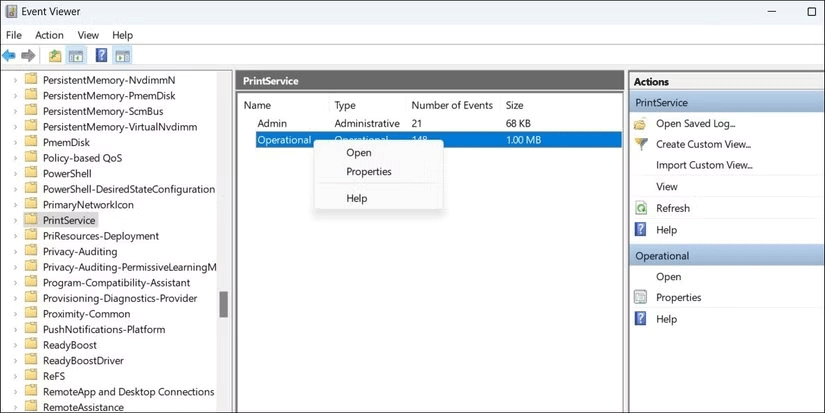
在「日誌屬性」視窗中,導覽至「常規」標籤並勾選「啟用日誌記錄」複選框。您還應該指定當達到最大事件日誌���小時 Windows 應該做什麼。
點選“應用”>“確定”儲存變更。
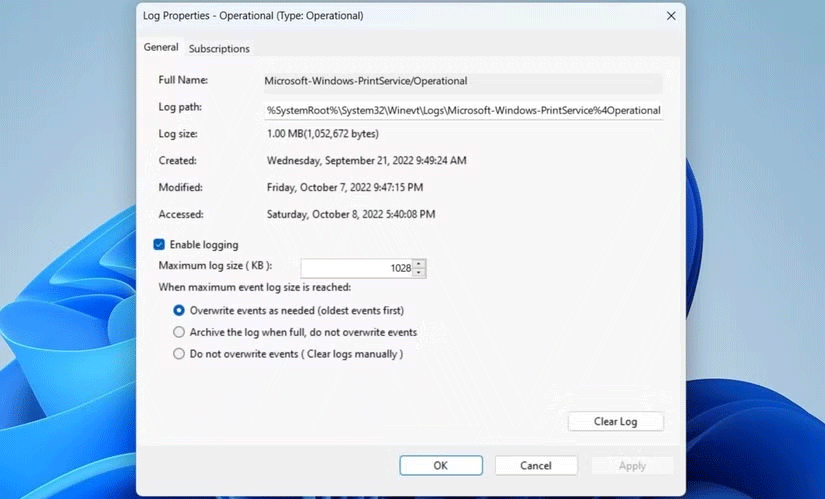
Windows 現在將保留從您的系統列印的所有文件的日誌檔案。您可以隨時從事件檢視器存取該日誌檔案。
若要查看列印日誌,請使用搜尋選單開啟事件檢視器。使用左窗格導覽至應用程式和服務日誌> Microsoft > Windows > PrintService,然後雙擊操作日誌以查看列印歷史記錄。
在中間窗格中,您將看到各種印表機事件的條目。您可以按日期和時間或任務類別對這些條目進行排序。選擇一個條目來查看列印作業的確切日期和時間以及所使用的印表機。您還將在「常規」標籤中找到列印文件的文件路徑。
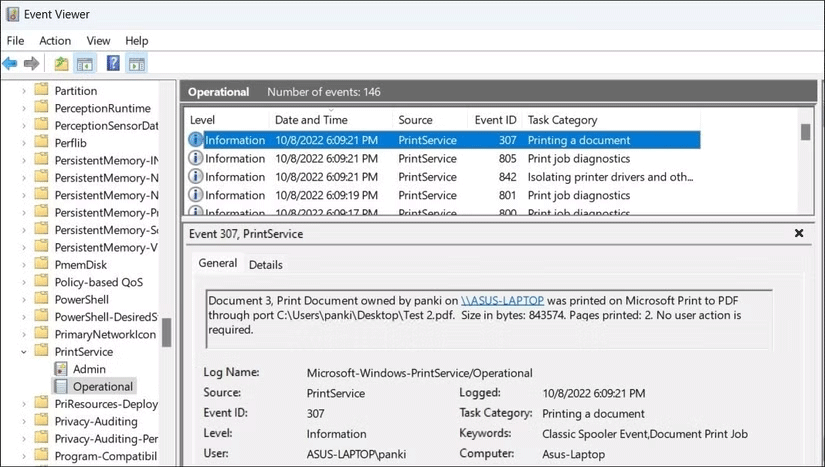
如果您需要從 Windows 清除列印歷史記錄,只需右鍵單擊PrintService資料夾中的操作日誌文件,然後從上下文功能表中選擇清除日誌選項。
使用 PaperCut Print Logger 查看文件列印歷史記錄
雖然可以透過事件檢視器檢查文件的列印歷史記錄,但這不是最用戶友好的方法。
幸運的是,您還可以使用第三方應用程式(如 ParperCut Print Logger)來檢查 Windows 上的印表機歷史記錄。首先,在您的電腦上下載並安裝PaperCut Print Logger工具。
一旦安裝,PaperCut Print Logger 將自動監控和記錄系統上的所有列印作業。該工具將記錄基本詳細信息,如列印時間、啟動列印作業的使用者名稱、總頁數以及其他屬性,如紙張尺寸、顏色模式等。
若要查看 PaperCut Print Logger 儲存的列印歷史記錄:
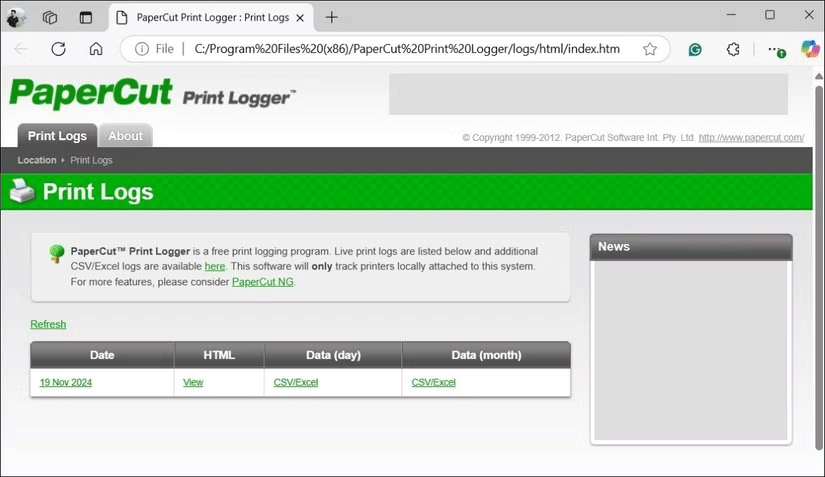
在某些情況下,了解如何在 Windows 上存取列印文件的歷史記錄可能會很有用。您可以使用它來追蹤特定文檔,甚至檢查是否有人在未經許可的情況下使用您的印表機。幸運的是,無論您選擇哪種方法,這都非常簡單。
VPN是什麼? VPN有哪些優缺點?接下來,我們和WebTech360一起探討VPN的定義,以及如何在工作中套用這種模式和系統。
Windows 安全中心的功能遠不止於防禦基本的病毒。它還能防禦網路釣魚、攔截勒索軟體,並阻止惡意應用運作。然而,這些功能並不容易被發現——它們隱藏在層層選單之後。
一旦您學習並親自嘗試,您就會發現加密非常容易使用,並且在日常生活中非常實用。
在下文中,我們將介紹使用支援工具 Recuva Portable 還原 Windows 7 中已刪除資料的基本操作。 Recuva Portable 可讓您將其儲存在任何方便的 USB 裝置中,並在需要時隨時使用。該工具小巧、簡潔、易於使用,並具有以下一些功能:
CCleaner 只需幾分鐘即可掃描重複文件,然後讓您決定哪些文件可以安全刪除。
將下載資料夾從 Windows 11 上的 C 碟移至另一個磁碟機將幫助您減少 C 碟的容量,並協助您的電腦更順暢地運作。
這是一種強化和調整系統的方法,以便更新按照您自己的時間表而不是微軟的時間表進行。
Windows 檔案總管提供了許多選項來變更檔案檢視方式。您可能不知道的是,一個重要的選項預設為停用狀態,儘管它對系統安全至關重要。
使用正確的工具,您可以掃描您的系統並刪除可能潛伏在您的系統中的間諜軟體、廣告軟體和其他惡意程式。
以下是安裝新電腦時推薦的軟體列表,以便您可以選擇電腦上最必要和最好的應用程式!
在隨身碟上攜帶完整的作業系統非常有用,尤其是在您沒有筆記型電腦的情況下。但不要為此功能僅限於 Linux 發行版——現在是時候嘗試複製您的 Windows 安裝版本了。
關閉其中一些服務可以節省大量電池壽命,而不會影響您的日常使用。
Ctrl + Z 是 Windows 中非常常用的組合鍵。 Ctrl + Z 基本上允許你在 Windows 的所有區域中撤銷操作。
縮短的 URL 方便清理長鏈接,但同時也會隱藏真實的目標地址。如果您想避免惡意軟體或網路釣魚攻擊,盲目點擊此類連結並非明智之舉。
經過漫長的等待,Windows 11 的首個重大更新終於正式發布。













